Ako zmeniť pozadie v PowerPointe 2019

Naučte sa, ako jednoducho zmeniť pozadie v PowerPointe 2019, aby vaše prezentácie pôsobili pútavo a profesionálne. Získajte tipy na plnú farbu, prechod, obrázky a vzory.
PowerPoint 2003 obsahuje všetky zvončeky a píšťalky, ktoré potrebujete na vytváranie vynikajúcich prezentácií z hlavného okna, kde vykonávate väčšinu svojej práce s rôznymi užitočnými panelmi nástrojov a praktickými klávesovými skratkami, ktoré vám pomôžu urýchliť proces. A potom, čo vytvoríte prezentáciu, musíte vedieť, ako ju tiež prezentovať, a PowerPoint 2003 má nástroje na to, aby vaša prezentácia fungovala hladko.
V hlavnom okne programu PowerPoint 2003 vykonávate väčšinu práce pri vytváraní prezentácií, ktoré upútajú pozornosť. Tu je praktický sprievodca, ktorý vám ukáže, kde nájdete základné panely s nástrojmi, tlačidlá a prezentácie PowerPointu:

Na vytváranie pútavých prezentácií v programe PowerPoint 2003 môžete použiť nástroje dostupné na rôznych paneloch s nástrojmi – najmä na paneloch nástrojov Štandardné, Formátovanie a Kreslenie. Všestranný štandardný panel s nástrojmi programu PowerPoint ponúka možnosti na otvorenie nového súboru, vloženie hyperčiary a ďalšie užitočné akcie, ako je znázornené:
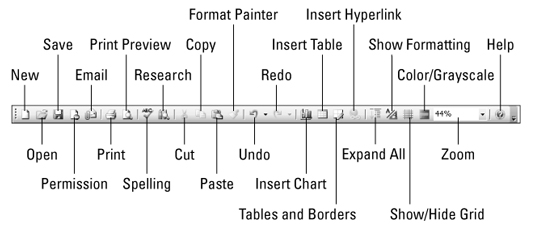
Panel s nástrojmi Formátovanie v PowerPointe 2003 je to, čo používate na to, aby snímky vyzerali tak, ako chcete, pokiaľ ide o písma, zarovnanie, formát textu atď. Panel nástrojov Formátovanie je zobrazený tu:
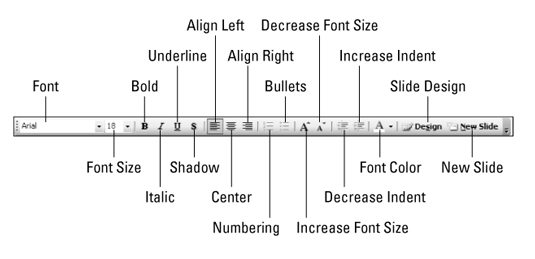
Panel s nástrojmi Kreslenie vám pomáha pri pridávaní grafických prvkov na snímky programu PowerPoint. Pomocou tohto panela s nástrojmi si môžete vytvoriť svoje vlastné umenie, vložiť kliparty alebo obrázky:
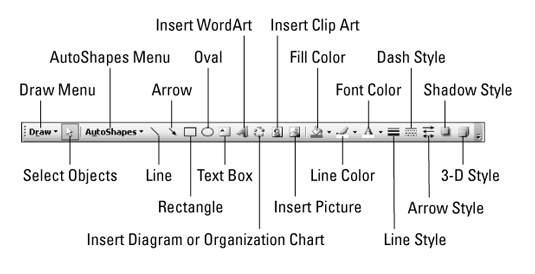
PowerPoint 2003 ponúka obvyklú škálu klávesových skratiek pre niektoré bežné, často používané príkazy. Nasledujúca tabuľka ukazuje, ktoré klávesy je potrebné stlačiť na rýchly prístup k formátovaniu, úpravám a niektorým všeobecne užitočným príkazom:
| Bežné príkazy na formátovanie | Bežné príkazy na úpravu | Ďalšie bežne používané príkazy | |||
|---|---|---|---|---|---|
| Príkaz | kľúče | Príkaz | kľúče | Príkaz | kľúče |
| Tučné | Ctrl+B | Vrátenie späť | Ctrl+Z | Nový | Ctrl+N |
| kurzíva | Ctrl+I | Vystrihnúť | Ctrl+X | Otvorené | Ctrl+O |
| Zdôrazniť | Ctrl+U | Kopírovať | Ctrl+C | Uložiť | Ctrl+S |
| centrum | Ctrl+E | Prilepiť | Ctrl+V | Tlačiť | Ctrl+P |
| Zarovnať doľava | Ctrl+L | Vybrať všetko | Ctrl+A | Pomoc | F1 |
| Zarovnať vpravo | Ctrl+R | Nájsť | Ctrl+F | Nová snímka | Ctrl+M |
| odôvodniť | Ctrl+J | Nahradiť | Ctrl+H | ||
| Normálne | Ctrl+medzerník | Duplicitné | Ctrl+D |
PowerPoint 2003 vám pomáha vytvárať prezentácie. Konečným produktom je samotná prezentácia v PowerPointe a nasledujúca tabuľka ukazuje, ktoré klávesy je potrebné stlačiť, ak chcete spustiť, zastaviť, vrátiť sa späť a inak prezentovať svoje snímky:
| Robiť to … | Použi toto … | Robiť to … | Použi toto … |
|---|---|---|---|
| Spustite prezentáciu | F5 | Zobrazte bielu obrazovku | W |
| Prejdite na ďalšiu snímku | N | Ukončite prezentáciu | uniknúť |
| Vykonajte ďalšiu animáciu | Enter, Page Down, šípka doprava, šípka nadol alebo medzerník | Prejdite na ďalšiu skrytú snímku | H |
| Vráťte sa na predchádzajúcu snímku | P | Zobrazte ukazovateľ pera | Ctrl+P |
| Zopakujte predchádzajúcu animáciu | Page Up, šípka doľava, šípka nahor alebo kláves Backspace | Zobrazte ukazovateľ šípky | Ctrl+A |
| Prejdite na konkrétnu snímku | Zadajte číslo snímky a potom stlačte kláves Enter | Skryť ukazovateľ | Ctrl+H |
| Zobrazte čiernu obrazovku | B |
Naučte sa, ako jednoducho zmeniť pozadie v PowerPointe 2019, aby vaše prezentácie pôsobili pútavo a profesionálne. Získajte tipy na plnú farbu, prechod, obrázky a vzory.
Excel poskytuje štyri užitočné štatistické funkcie na počítanie buniek v hárku alebo zozname: COUNT, COUNTA, COUNTBLANK a COUNTIF. Pre viac informácií o Excel funkciách, pokračujte.
Objavte efektívne klávesové skratky v Exceli 2013 pre zobrazenie, ktoré vám pomôžu zlepšiť produktivitu. Všetky skratky sú začiatkom s Alt+W.
Naučte sa, ako nastaviť okraje v programe Word 2013 s naším jednoduchým sprievodcom. Tento článok obsahuje užitočné tipy a predvoľby okrajov pre váš projekt.
Excel vám poskytuje niekoľko štatistických funkcií na výpočet priemerov, režimov a mediánov. Pozrite si podrobnosti a príklady ich použitia.
Excel 2016 ponúka niekoľko efektívnych spôsobov, ako opraviť chyby vo vzorcoch. Opravy môžete vykonávať po jednom, spustiť kontrolu chýb a sledovať odkazy na bunky.
V niektorých prípadoch Outlook ukladá e-mailové správy, úlohy a plánované činnosti staršie ako šesť mesiacov do priečinka Archív – špeciálneho priečinka pre zastarané položky. Učte sa, ako efektívne archivovať vaše položky v Outlooku.
Word vám umožňuje robiť rôzne zábavné veci s tabuľkami. Učte sa o vytváraní a formátovaní tabuliek vo Worde 2019. Tabuľky sú skvelé na organizáciu informácií.
V článku sa dozviete, ako umožniť používateľovi vybrať rozsah v Excel VBA pomocou dialógového okna. Získajte praktické tipy a príklady na zlepšenie práce s rozsahom Excel VBA.
Vzorec na výpočet percentuálnej odchýlky v Exceli s funkciou ABS pre správne výsledky aj so zápornými hodnotami.






